Win10系统开启多核优化的方法
时间:2023-09-26 10:42:19作者:极光下载站人气:315
很多小伙伴只所以喜欢使用win10系统,就是因为Win10系统中的功能十分的丰富,并且操作简单,在Win10系统中我们可以使用各种工具来解决电脑使用过程中遇到的各种问题。有的小伙伴想要在电脑中开启多核优化,但又不知道该在哪里进行设置,其实很简单,我们只需要打开系统配置页面,然后在引导页面中打开高级选项,接着在引导高级选项页面中我们先勾选处理器个数选项,再打开选项框,就可以进行处理器个数选择了。有的小伙伴可能不清楚具体的操作方法,接下来小编就来和大家分享一下Win10系统开启多核优化的方法。
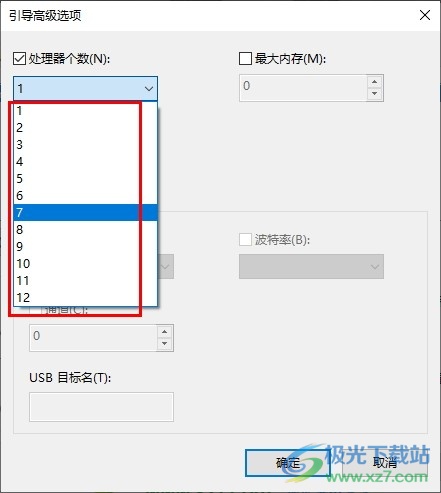
方法步骤
1、第一步,我们在电脑中输入“win+R”打开运行窗口,然后在窗口中输入“msconfig”,再点击回车键
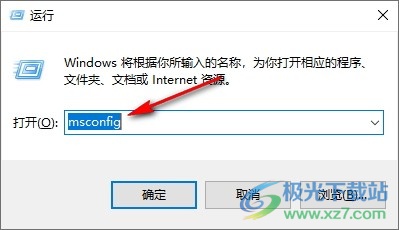
2、第二步,进入系统配置页面之后,我们在页面上方点击打开“引导”选项
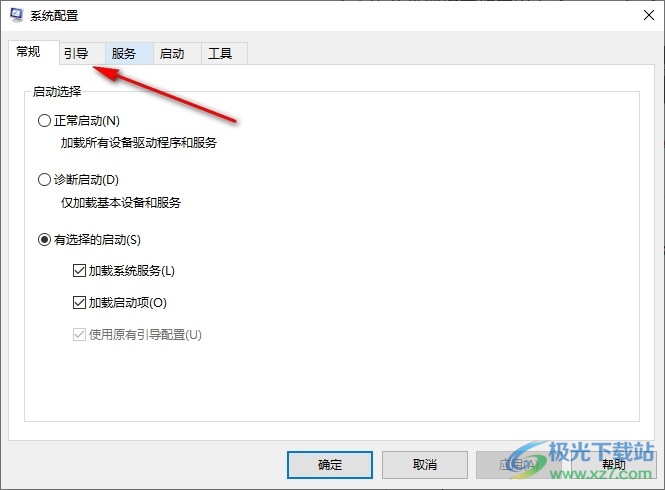
3、第三步,在引导页面中,我们再找到并点击打开“高级选项”
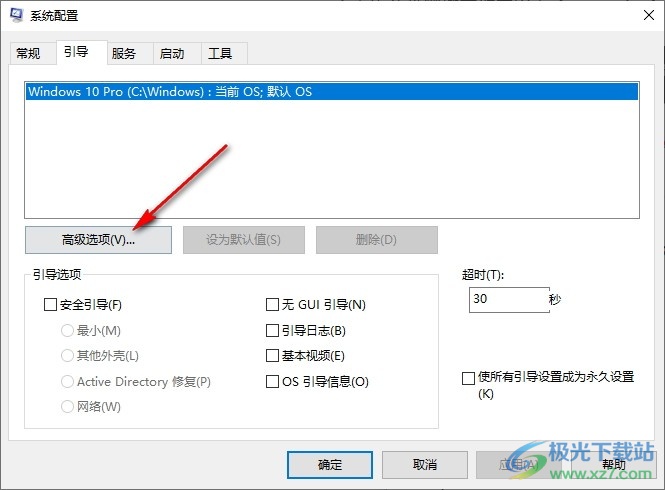
4、第四步,在引导高级选项页面中,我们先勾选“处理器个数”选项,然后打开该选项下方的选项框

5、第五步,最后我们选择好自己需要的处理器个数,再点击“确定”选项即可
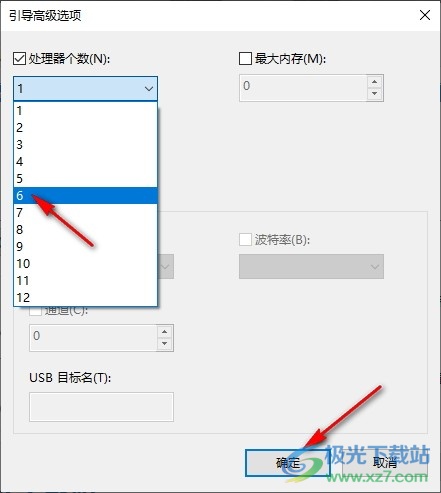
以上就是小编整理总结出的关于Win10系统开启多核优化的方法,我们在电脑中先打开运行窗口,然后输入“msconfig”打开系统配置选项,接着在系统配置页面中打开引导选项,再打开高级选项,接着在引导高级选项页面中勾选处理器个数,再在下拉列表中选择自己需要的处理器个数即可,感兴趣的小伙伴快去试试吧。

大小:4.00 GB版本:64位单语言版环境:Win10
- 进入下载
网友评论